Kérdés
Probléma: Hogyan lehet javítani a Microsoft Outlook 0x800CCC1A hibáját?
Folyamatosan ezt a hibát kapom az Outlookban. megismétlődik, amikor küldök vagy fogadok, és állandó. A hiba Az Ön szervere nem támogatja az Ön által megadott titkosítási típust, amelynek kódja 0x800CCC1A, és fogalmam sincs, miért van ez itt, és mit tegyek. Nem tudom, hogyan kell módosítani vagy megadni a szerverbeállításokat, amelyek látszólag itt nem megfelelőek. Tud segíteni?
Megoldott Válasz
A Microsoft Outlook 0x800CCC1A hibája akkor fordul elő, ha a probléma a bejövő és kimenő kiszolgálók közötti szinkronizálásban van. Felhasználók[1] kijelenti, hogy a probléma gyakran előfordul, ha nem minden alkalommal, amikor az Outlook webmail kliensét használja.[2] Ez a szoftver része a legtöbb felhasználónál előforduló problémák és hibák e-mailek küldése vagy fogadása során.
A probléma egy adott hibaüzenetet válthat ki a Microsoft Outlook 0x800CCC1A hibájával, és jelezheti, hogy a szerverkapcsolat meghiúsult. Az üzenet szerint a probléma a nem megfelelő titkosítási típus és a rossz port miatt következett be. Ez a hiba egyik oka.
Egy másik lehetséges ok, amiért a felhasználók találkoznak ezzel a Microsoft Outlook 0x800CCC1A hibával, az Outlook-kliens sérült profilja. Ha a profil sérült vagy sérült, a probléma megjelenik, és nem szűnik meg, amíg a sérülést ki nem javítják. Rosszindulatú[3] kiválthatnak ilyen problémákat, vagy akár harmadik féltől származó alkalmazások, víruskereső eszközök és egyéb programok különféle hibákat okozhatnak a rendszerben.
Mivel a hibának több oka is lehet, a Microsoft Outlook 0x800CCC1A hibája kijavítható, de meg kell határoznia a kiváltó okot. A rendszer gyors ellenőrzése és a hibaelhárítás vagy akár javítási módszer lehet a rendszerkárosodás javítása ReimageMac mosógép X9. Ha ez az ellenőrzés nem mutat semmit, keresse az alábbi kézi megoldásokat.
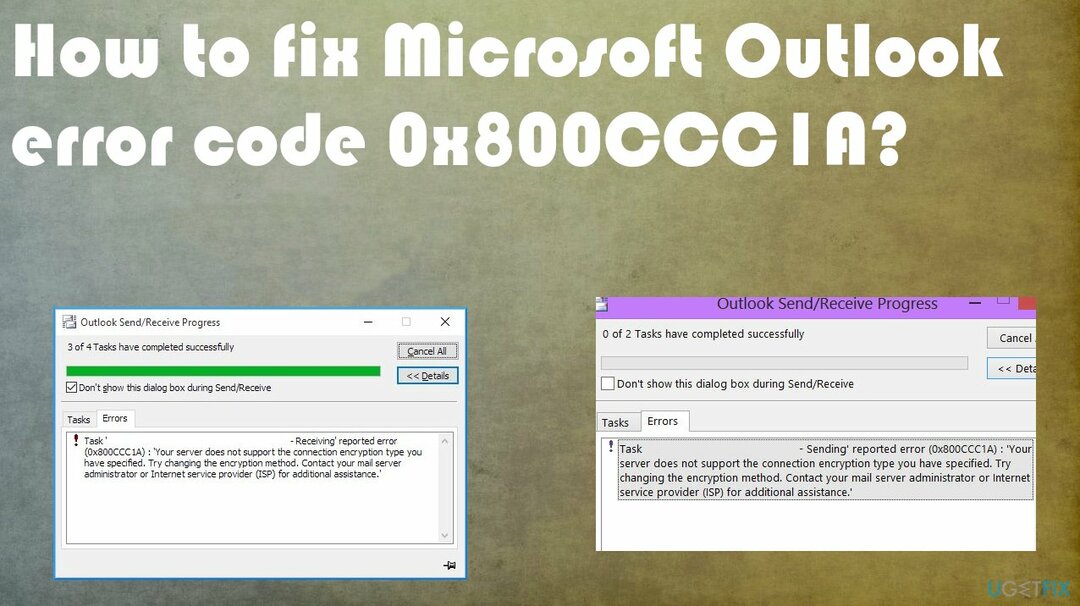
1. Konfigurálja az SSL titkosítást
A sérült rendszer javításához meg kell vásárolnia a licencelt verziót Reimage Reimage.
- Dob MS Outlook.
- Kattintson Fájl majd kattintson rá Fiók beállítások gomb.
- Válaszd ki a Email fület, majd Dupla kattintás azon a fiókon, amelyen módosítani szeretné.
- Kattintson További beállítások.
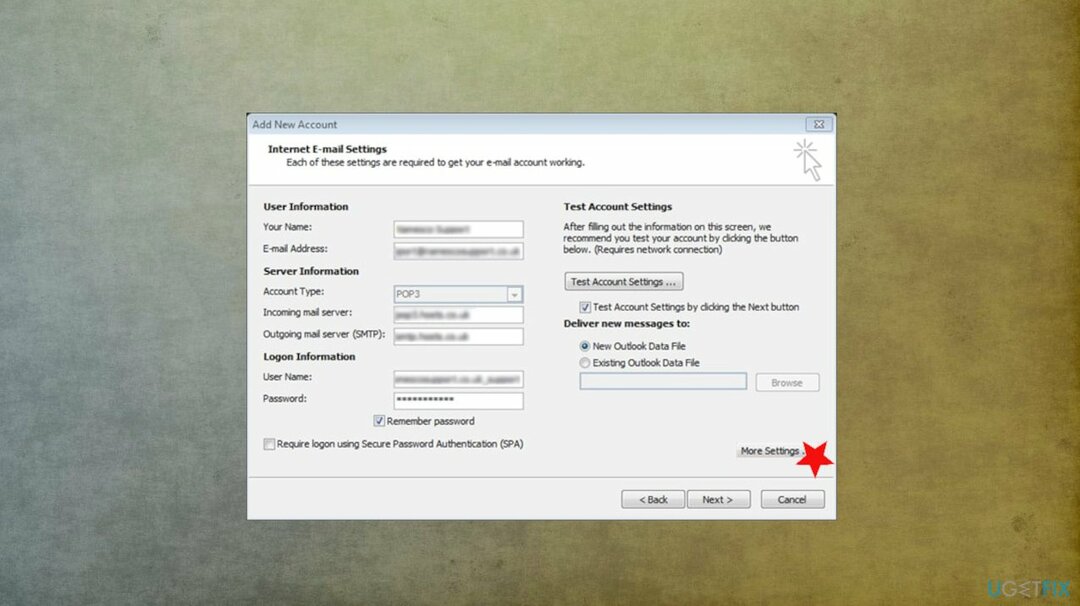
- Kattintson a Fejlett fület, majd törölje a jelet a Ez a kiszolgáló titkosított kapcsolatot (SSL) igényel jelölőnégyzetből, és kattintson az OK gombra.
2. Módosítsa a portbeállításokat a Microsoft Outlook 0x800CCC1A hibájának kijavításához
A sérült rendszer javításához meg kell vásárolnia a licencelt verziót Reimage Reimage.
- Menj a tiédhez Fiók beállítások.
- Válassza ki fiókját, majd kattintson a gombra változás.
- Kattintson További beállítások majd váltson a Fejlett lapon.
- Győződjön meg róla SSL előtti legördülő listából van kiválasztva Használja a következő típusú titkosított kapcsolatot.
- Módosítsa a port értékét IMAP nak nek 993 és SMTP nak nek 587.
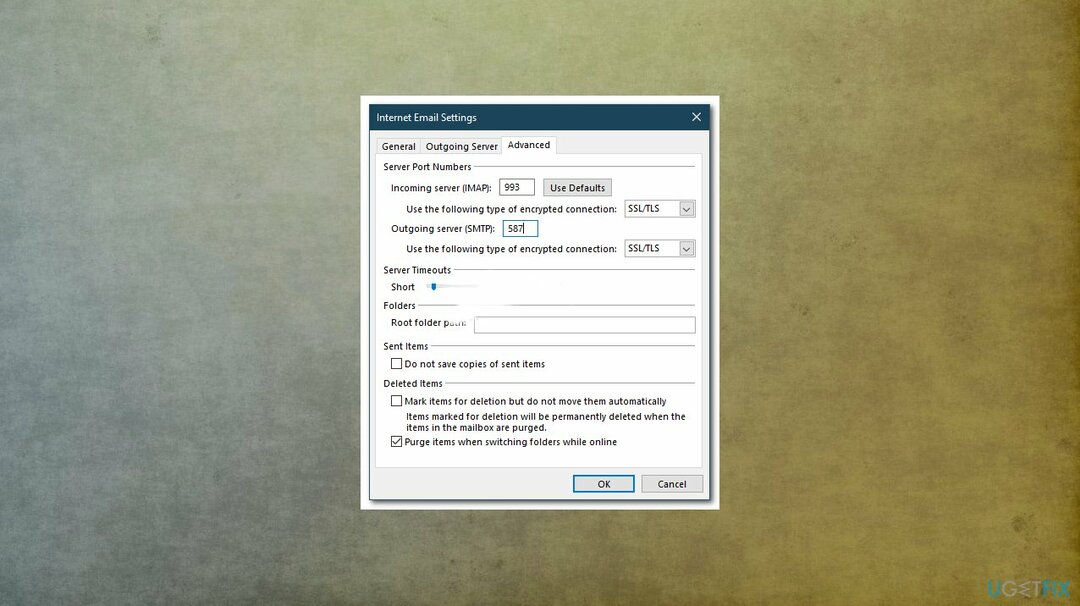
- változás SMTP titkosítási típust STARTTLS.
- Kattintson rendben majd indítsa újra Outlook.
3. Használja az Outlook javítóeszközt
A sérült rendszer javításához meg kell vásárolnia a licencelt verziót Reimage Reimage.
- Nyisd ki Fájlkezelő és irány \\Program Files\\Microsoft Office\\Office 12 mappát
- Most kattintson a scanpst.exe fájlra, és tallózással válassza ki a sérült .pst fájlt.
- Kattintson Rajt megjavítani.
- Amint a hiba kijavításra kerül, a javítás befejeződött.
4. Futtassa az SFC vizsgálatot a Microsoft Outlook 0x800CCC1A hibájának kijavításához
A sérült rendszer javításához meg kell vásárolnia a licencelt verziót Reimage Reimage.
- Lépjen a Keresés elemre, és írja be Parancs vagy CMD.
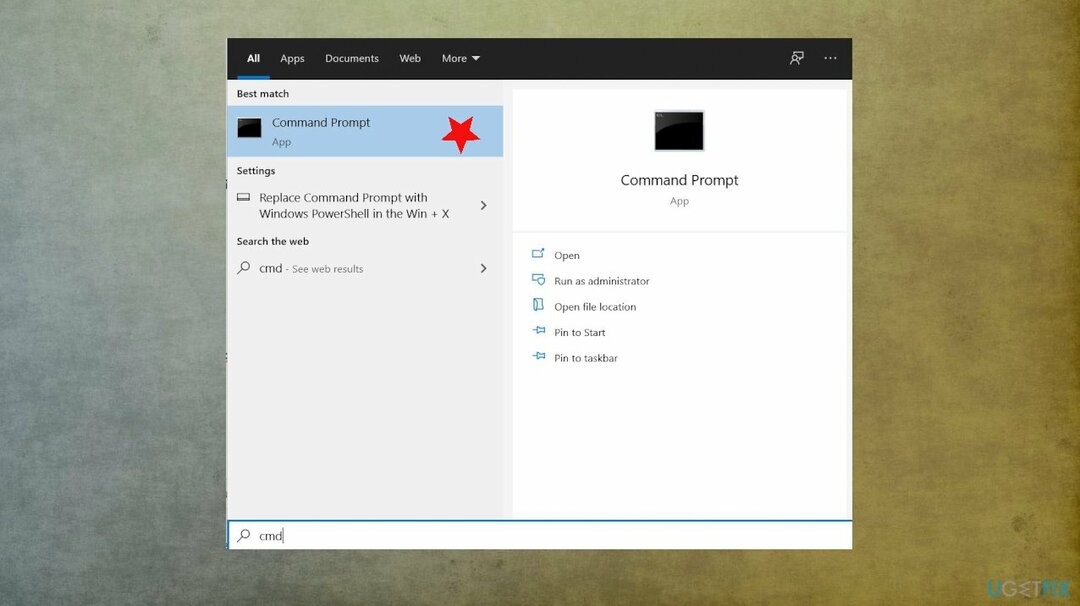
- Nyissa meg rendszergazdai jogokkal.
- Egy fekete ablak jelenik meg villogó kurzorral.
- típus sfc /scannow és ütött Belép.
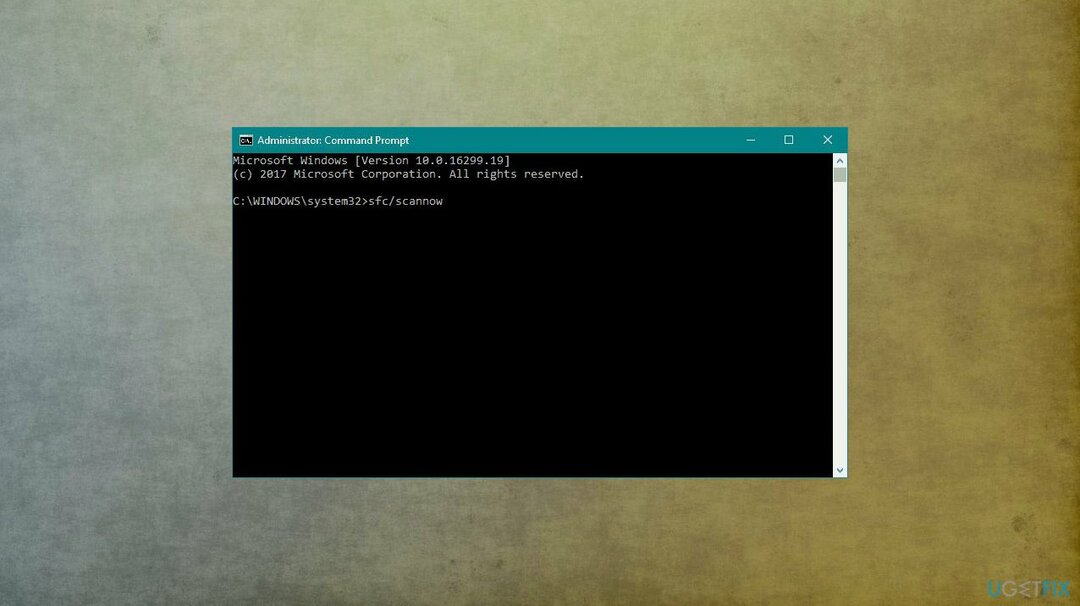
- Most kezdődik a vizsgálat, és minden hiba automatikusan kijavításra kerül, ha talál ilyet.
- Indítsa újra a Microsoft Outlook-ot, és ellenőrizze, hogy a küldés-fogadási hiba újra megjelenik-e.
Javítsa ki automatikusan a hibákat
Az ugetfix.com csapata mindent megtesz annak érdekében, hogy segítsen a felhasználóknak megtalálni a legjobb megoldást a hibák kiküszöbölésére. Ha nem akar megküzdeni a kézi javítási technikákkal, kérjük, használja az automatikus szoftvert. Minden ajánlott terméket szakembereink teszteltek és jóváhagytak. Az alábbiakban felsoroljuk azokat az eszközöket, amelyek segítségével kijavíthatja a hibát:
Ajánlat
csináld most!
Letöltés FixBoldogság
Garancia
csináld most!
Letöltés FixBoldogság
Garancia
Ha nem sikerült kijavítania a hibát a Reimage használatával, kérjen segítséget ügyfélszolgálatunktól. Kérjük, adjon meg minden olyan részletet, amelyet Ön szerint tudnunk kell a problémájával kapcsolatban.
Ez a szabadalmaztatott javítási eljárás 25 millió komponensből álló adatbázist használ, amely képes pótolni a felhasználó számítógépén található sérült vagy hiányzó fájlokat.
A sérült rendszer javításához meg kell vásárolnia a licencelt verziót Reimage malware-eltávolító eszköz.

Akadályozza meg, hogy webhelyek, internetszolgáltatók és más felek nyomon kövessék Önt
Hogy teljesen névtelen maradjon, és megakadályozza az internetszolgáltatót és a kormány a kémkedéstől rád kell alkalmazni Privát internet-hozzáférés VPN. Lehetővé teszi, hogy az összes információ titkosításával teljesen névtelenül csatlakozzon az internethez, megakadályozza a nyomkövetőket, a hirdetéseket és a rosszindulatú tartalmakat. A legfontosabb, hogy leállítja az illegális megfigyelési tevékenységet, amelyet az NSA és más kormányzati intézmények a hátad mögött végeznek.
Gyorsan visszaszerezheti elveszett fájljait
A számítógép használata közben bármikor előfordulhatnak előre nem látható körülmények: áramszünet miatt kikapcsolhat, a Előfordulhat Blue Screen of Death (BSoD), vagy véletlenszerű Windows-frissítések okozhatják a gépet, amikor elment néhány időre. percek. Ennek eredményeként iskolai feladatai, fontos dokumentumai és egyéb adatai elveszhetnek. Nak nek visszaszerez elveszett fájlokat használhat Data Recovery Pro – a merevlemezen még elérhető fájlok másolatai között keres, és gyorsan visszakeresi azokat.